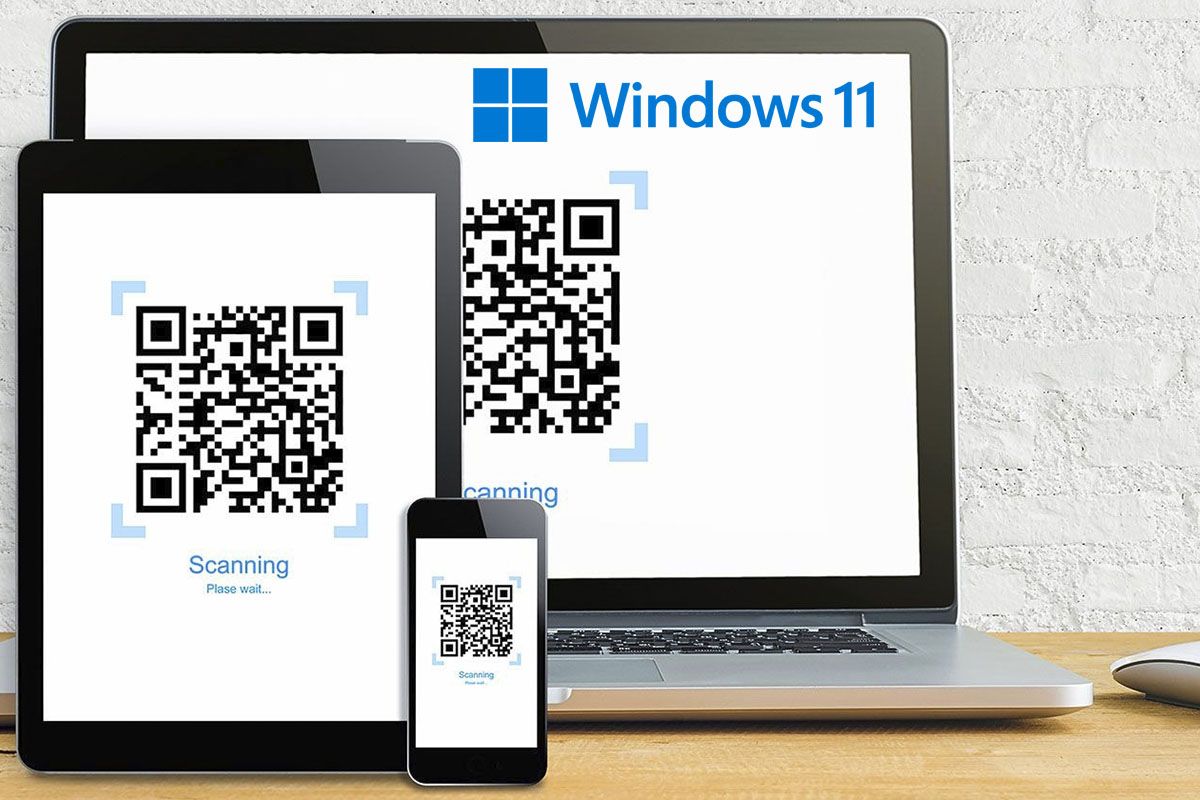厭倦了必須通過USB電纜將手機連接到PC才能傳輸文件?如果你的答案是“是的”,我們想通知您所有這些都不再需要。是的有不同的方法要執行此程序,窗戶附近共享的推出簡化和很多。
兼容con Windows 10 y Windows 11,此應用程序,該應用程序已集成在Android終端中,允許您在兩個設備之間傳輸文件輕鬆而幾秒鐘。
如果您有興趣知道如何下載,安裝和使用附近共享,我們邀請您繼續閱讀我們的文章。在他裡面,我們將逐步解釋這一切以及更多。
- 首先,您必須輸入附近分享的官方網站。一旦進入其中,就必須單擊您說的選項“開始Beta”。
- 使用該應用程序已經在您的計算機上下載,您將必須打開它才能安裝它。
- 等待完全安裝應用程序(通常不需要超過2分鐘才能執行)。
- 如果您正確執行了所有步驟,則可以使用該應用程序將文件從移動設備傳輸到PC,反之亦然。
如果您無法從官方網站下載該應用程序,則可以獲取最新版本的附近分享從我們在本段結束時留下的鏈接。
在您的計算機上已經安裝了該應用程序,您必須按照以下步驟正確使用它:
- 在附近的共享中,您必須單擊說明的按鈕“使用權。”
- Google帳戶頁面將打開。選擇你的能力登錄到附近的共享。
- 點擊"登入".
- 一旦您一起登錄,您將不得不激活您的PC藍牙和移動設備。
- 要將文件從您的PC發送到手機,您必須將它們拖到附近的共享窗口。
- 另一方面,要將文件從手機發送到計算機,您必須選擇要發送的元素,請單擊“分享”然後選擇您說的選項“分享附近的股份。”
沒有更多要添加的東西,我們想提醒您,這兩個設備都必須激活藍牙以及連接到同一WiFi網絡。